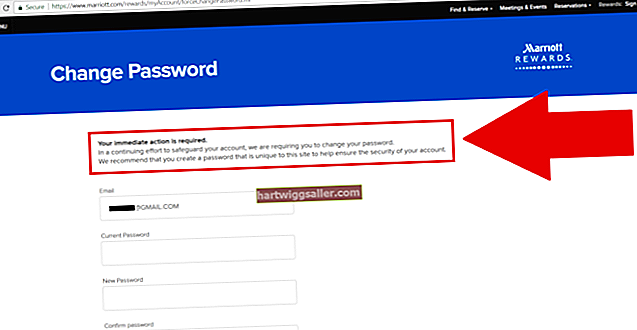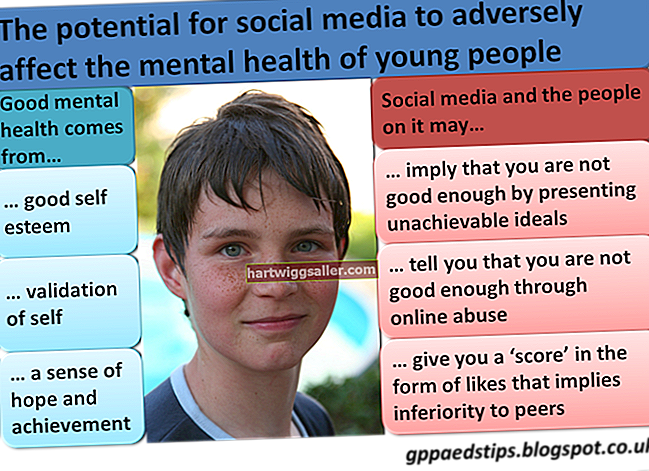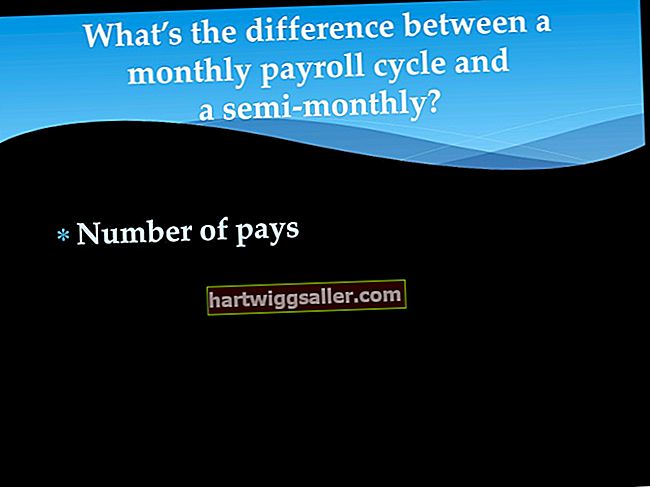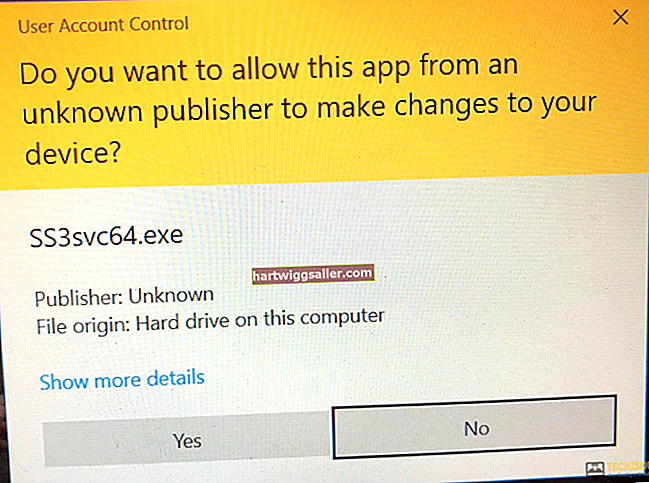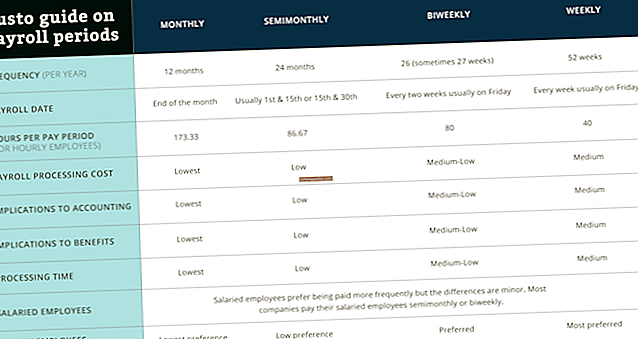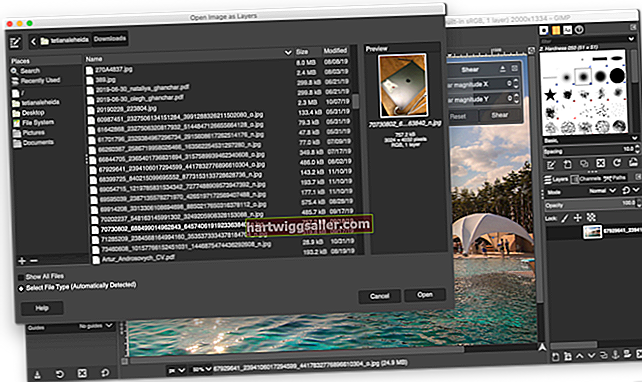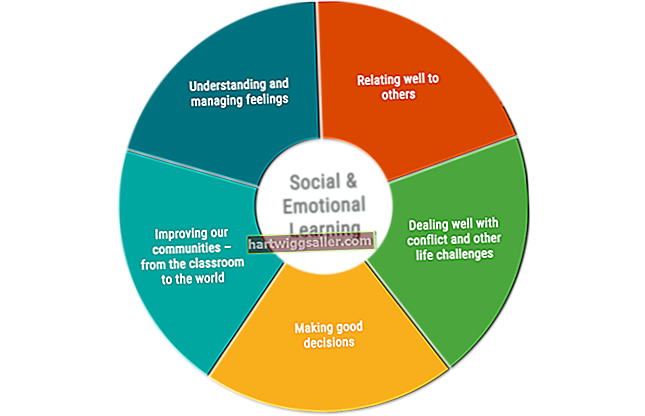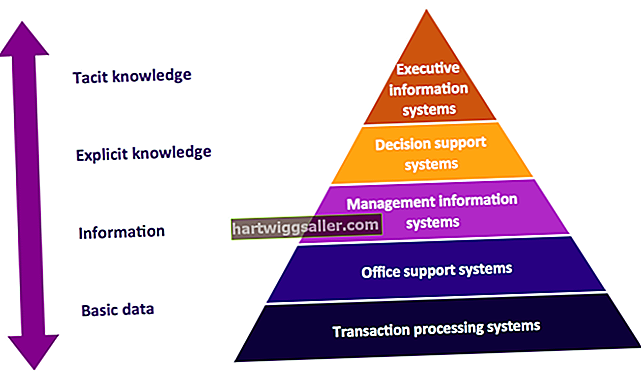Ако се ослањате на свој МацБоок за репродукцију аудио датотека у вашем послу, можете одлучити да желите да избришете његову иТунес библиотеку. На пример, МацБоок можете користити за пуштање пословно оријентисаних подцаста на теме као што су рачуноводство или принципи управљања, или можда само слушате музику док обрађујете рачуне. Детаљи о овим аудио датотекама чувају се у библиотеци. Датотека иТунес библиотеке је једноставно база података која садржи све аудио датотеке које слушате помоћу иТунес-а. Библиотека бележи колико често репродукујете сваку аудио датотеку и оцене које сте им доделили. Ако је иТунес библиотека оштећена или ако једноставно желите да почнете испразно са празном библиотеком која не садржи оцене или друге информације, иТунес библиотеку можете лако да избришете. Такође можете брзо избрисати саме аудио датотеке са МацБоок-а.
Избришите иТунес библиотеку
1
Затворите иТунес на МацБоок-у. Кликните икону Финдер, означену плавим лицем на Доцк-у.
2
Кликните „Го“ у менију Финдер, а затим кликните „Хоме“ да бисте отворили прозор Финдер који приказује почетни директоријум вашег МацБоок-а.
3
Двапут кликните на „Мусиц“ (Музика), а затим двапут на „иТунес“ да бисте отворили иТунес фасциклу.
4
Превуците датотеку „иТунес Либрари.итл“ на икону отпада на доку. Наизменично држите „Цтрл“ и кликните датотеку, а затим у искачућем менију кликните „Премести у отпад“. Поновите овај поступак за датотеку „иТунес Мусиц Либрари.кмл“.
5
Држите „Цтрл“ и кликните смеће на доку да бисте испразнили отпад, бришући датотеке иТунес библиотеке. Стварне аудио датотеке остају нетакнуте на вашем МацБоок-у.
6
Поново покрените иТунес. Апликација иТунес аутоматски ће створити нову датотеку иТунес библиотеке и можете поново започети додавање нових аудио датотека.
Избришите аудио датотеке
1
Кликните на библиотеку у левом окну прозора иТунес апликације која садржи аудио датотеке које желите да избришете. На пример, кликните на „Музика“, „Подкастови“ или „Књиге“.
2
Кликните на „Уреди“ у иТунес менију, а затим на „Изабери све“.
3
Кликните на „Уреди“, а затим на „Избриши“. Наизменично притисните „Оптион-Делете“. Појавиће се дијалошки оквир у којем ће бити затражено да потврдите да желите да уклоните аудио датотеке из иТунес библиотеке.
4
Кликните на „Уклони“. Појавиће се други дијалошки оквир са питањем да ли желите да преместите изабране аудио датотеке у отпад.
5
Кликните на „Премести у отпад“. Држите „Цтрл“ и кликните смеће на доку да бисте испразнили отпад и уклонили песме са МацБоока.